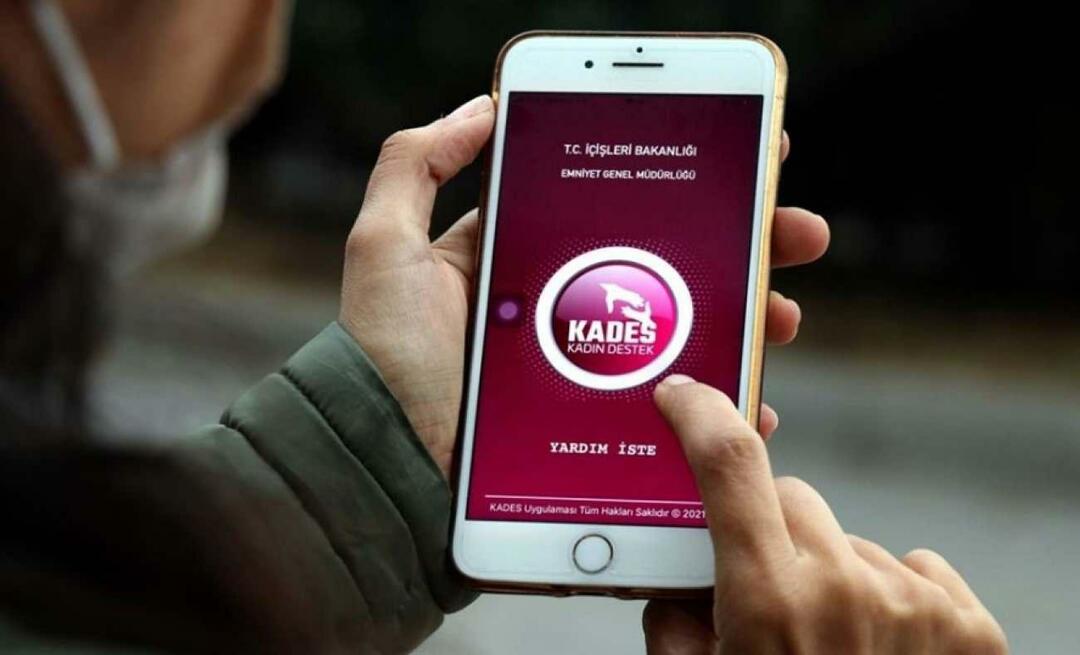Как да използвате Inking и Web Notes в Microsoft Edge
Windows 10 Microsoft Edge / / March 18, 2020
На пръв поглед Microsoft Edge е като всеки съвременен уеб браузър за Windows. Но той има уникални функции, една от които е Inking with Web Notes.
На повърхността, Microsoft Edge е като всеки от съвременните уеб браузъри, налични за Windows. Можете да разглеждате уеб страници, да влизате в интранет сайтове, FTP и други неща, с които сте свикнали в модерен уеб браузър. Въпреки това, Edge има определено предимство, което е неговата уникална поддръжка за мастила. Използване на Вашата писалка на поддържано устройство, като например Surface Pro, можете да извършвате много действия като писане на уеб страници, подчертаване на текст и изрязване на изображения. Ето преглед на функцията Web Notes в Microsoft Edge.
Използване на мастила и уеб бележки в Microsoft Edge
За да активирате инструментите за мастиленост, щракнете върху Направете уеб бележка бутон от лентата с инструменти на Microsoft Edge в горния десен ъгъл.
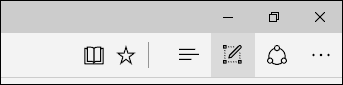
Това ще разкрие скрити команди, които можете да използвате за писане, маркиране, коментиране и споделяне на изображения. Контролите на писалката ви позволяват да избирате малки, средни или големи накрайници на писалката и различни цветове.

Ако вашето устройство поддържа ръкопис, просто щракнете върху иконата на писалка и започнете да пишете навсякъде в уеб страницата. Въпреки че мастиленето работи най-добре с химикалка, можете също да използвате мишката или пръста си на устройство с активирано докосване.
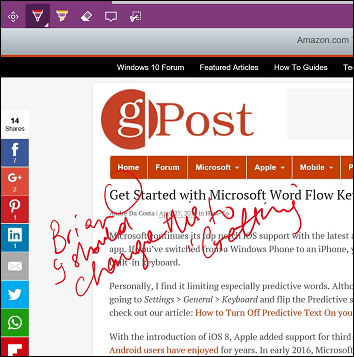
Текстът на уеб страниците също може да бъде подчертан за препратка. Щракнете върху бутона за маркиране, след което изберете от множество цветове и размери, за да подчертаете вашия текст. Ако искате да изтриете вашите маркировки или акценти, щракнете върху гумата и след това щракнете върху всяка маркировка на страницата.
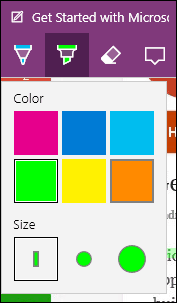
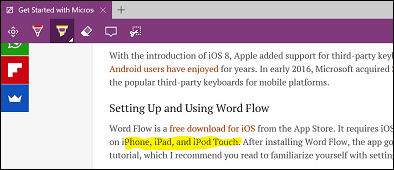
Edge предоставя и функция за коментар, която ви позволява да оставяте малки бележки на страница. Точно като Функция за коментар на Microsoft Word, можете да подчертаете някакъв текст, след което щракнете до него, за да добавите коментар.
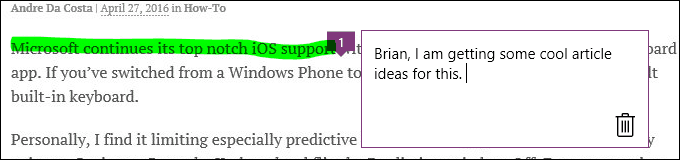
Инструментът Clip прави лесно да избирате и копирате изображения на уеб страница, за да запазите или публикувате онлайн. Щракнете върху Инструмент за клип, след това щракнете с левия бутон и плъзнете върху всяко изображение или текст. След като изображението или текстът са избрани, a Копирани известието ще се появи за миг. След това можете да извършите няколко действия, като например записване във вашите тетрадки на OneDrive, добавяне към любимите ви или списък за четене.
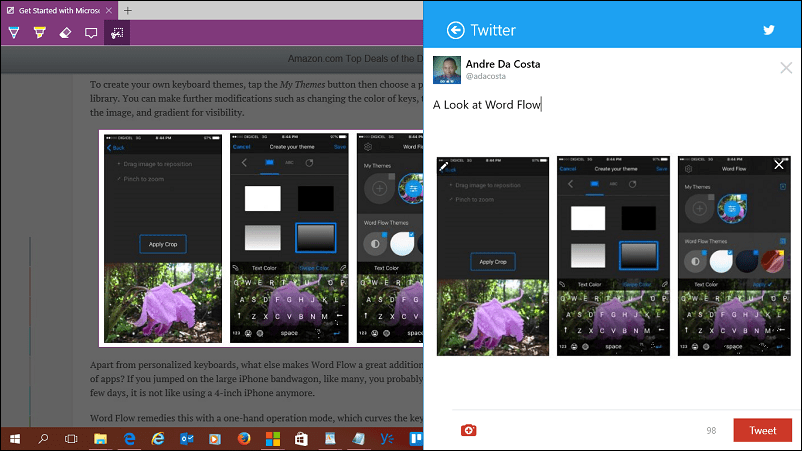
Първоначално уеб бележките може да не изглежда като голяма работа, но колкото повече го използвате, толкова повече го оценявате. Харесвам функциите за мастилене и коментиране, освен че мога бързо да споделям с други приложения.
Ако харесвате функциите за мастилене досега в Edge, не забравяйте да разгледате нашите предишни статии за това как да започнете мастиленост в Windows 10 и Word 2016.